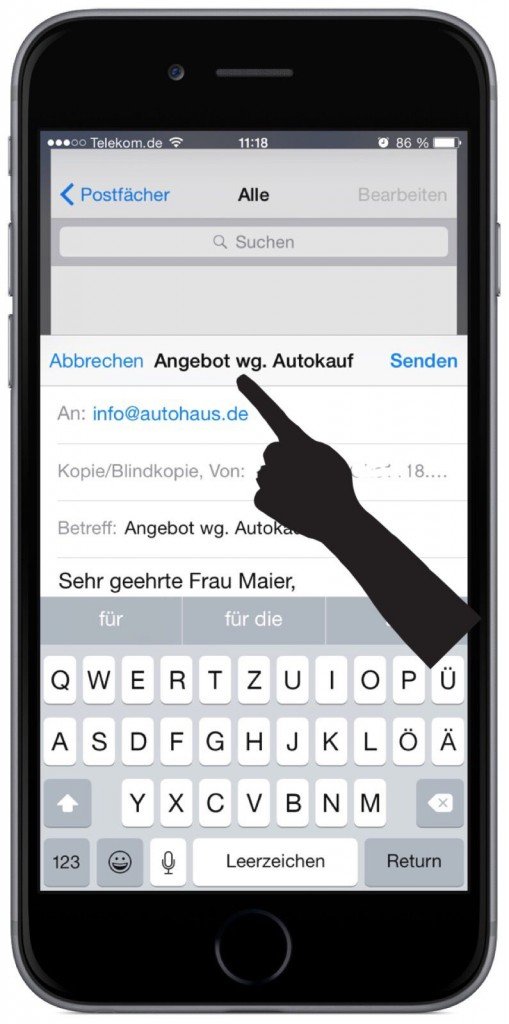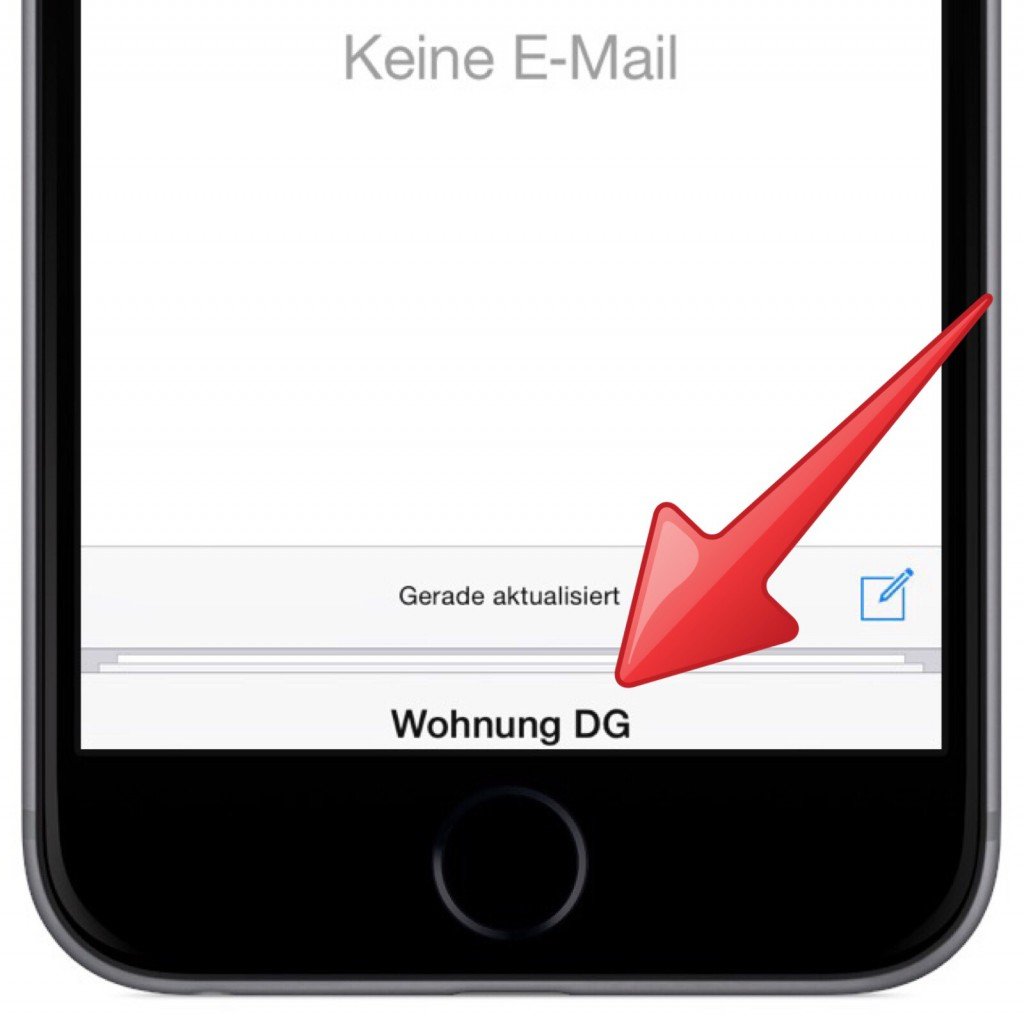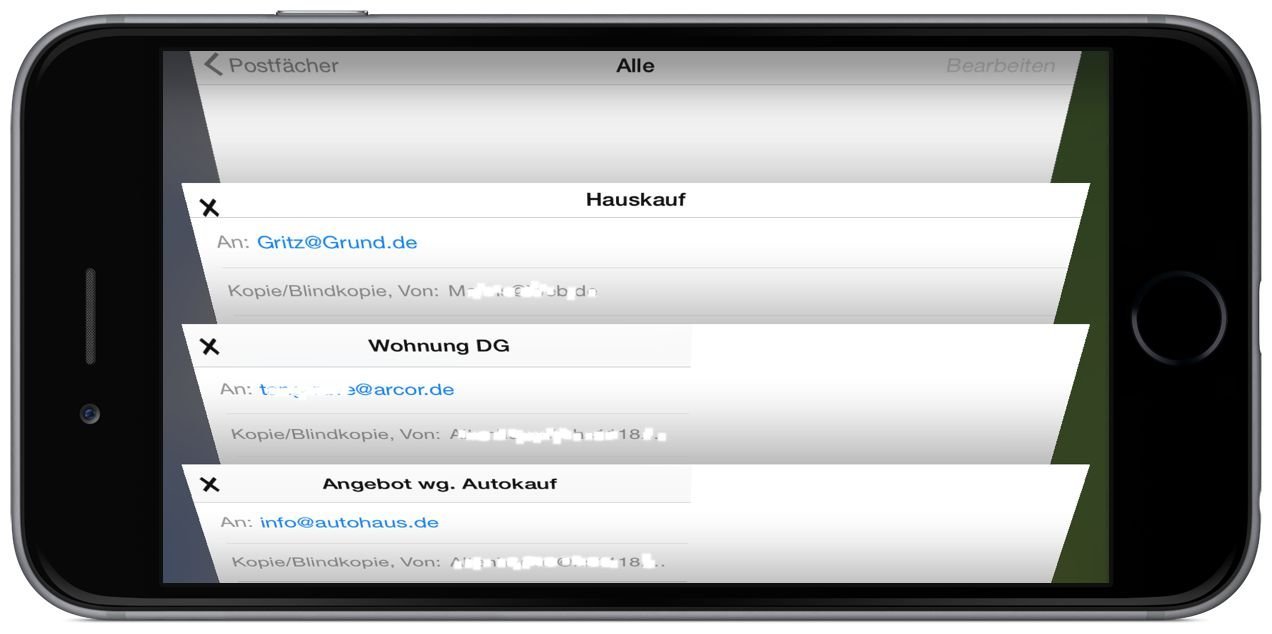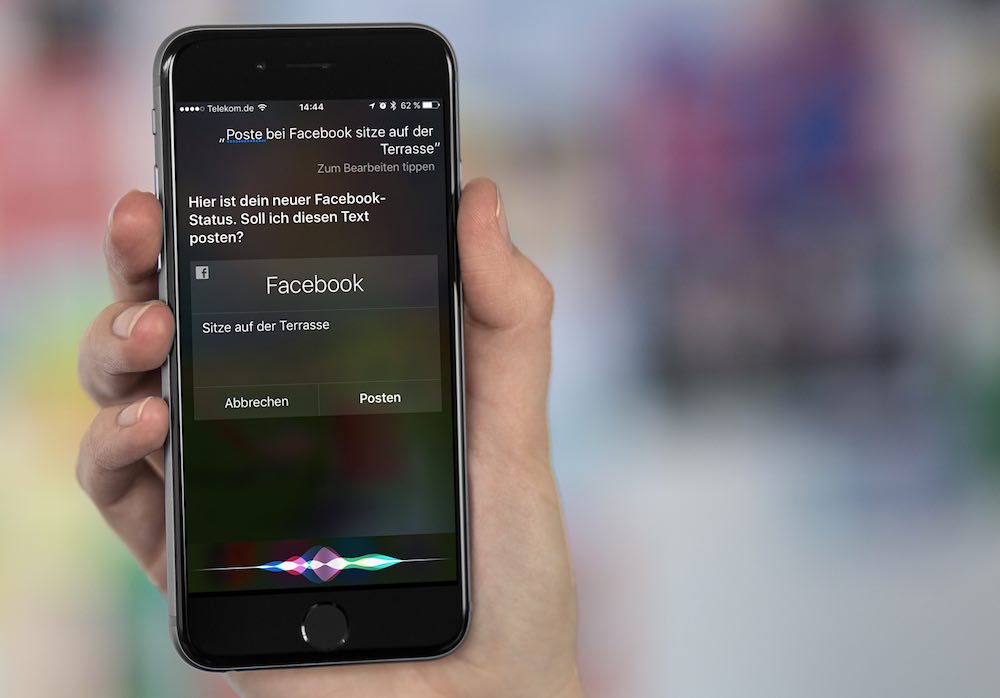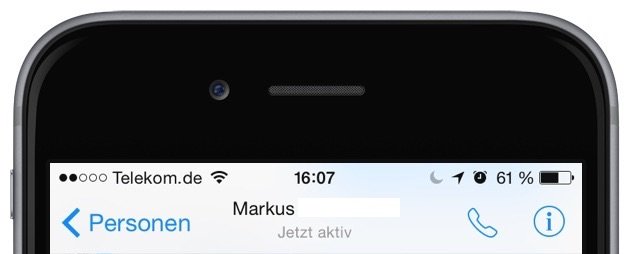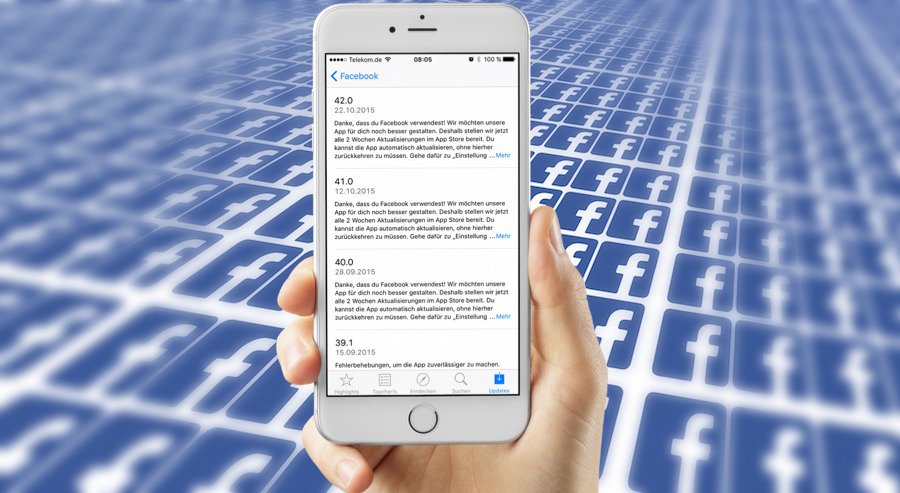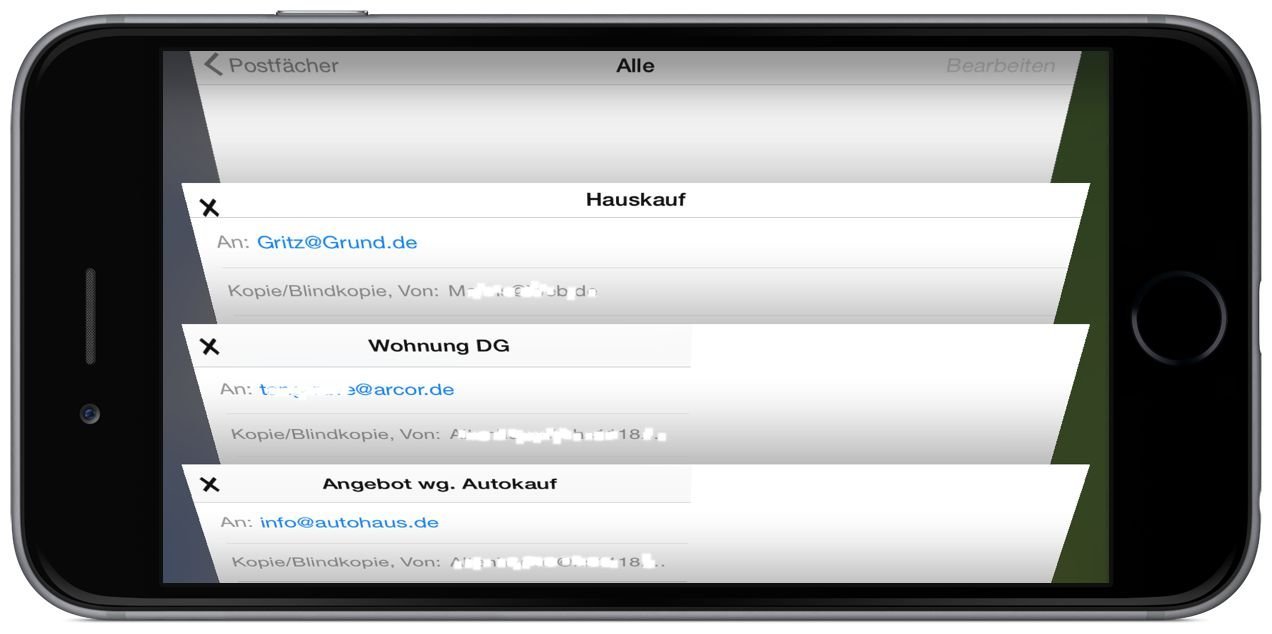
Wenn Sie auf Ihrem iPhone mehrere Mails gleichzeitig verfassen möchten, dann können Sie von einer neuen Funktion Gebrauch machen, die Windows-Benutzern unter dem Begriff “Multitasking” bekannt ist.
Sie können nämlich mehrere Mails gleichzeitig schreiben. Damit ist nicht gemeint, dass Sie eine erste Mail in den Ordner “Entwürfe” schieben, eine zweite Mail verfassen und ebenfalls in den Ordner “Entwürfe” schieben, um aus dem selben Ordner dann die erste Mail wieder hervorzuholen und weiter zu bearbeiten.
Viel mehr bedeutet die hier beschriebene Multitasking-Funktion in der “Mail”-App, dass Sie eine erste Mail mit dem Finger nach unten ziehen. Dazu tippen Sie mit dem Finger in der Mail auf den Bereich zwischen “Abbrechen” und “Senden” – halten Sie den Finger dabei gedrückt. Ziehen Sie das Mail-Fenster nun nach unten, bis der Finger etwa auf Höhe des Homebuttons ist, und lassen Sie den Finger wieder los:
Dadurch wird die Mail am unteren Bildschirmrand der “Mail”-App geparkt, ähnlich der Multitasking-Funktion beim Internet-Browser “Safari”. Sie sehen dann die zuletzt bearbeitete Mail sowie – leicht vedeckt und dahinter liegend – die anderen Mails, an denen Sie gerade schreiben:
Sie können weitere Mails schreiben und ebenfalls nach unten ziehen.
Um zu einer bereits begonnenen, aber noch nicht versendeten Mail zurückzukehren, müssen Sie sich alle offenen Mails in der Register-Darstellung anzeigen lassen. Dazu drehen Sie das iPhone um 90° und halten es quer:
Durch Antippen der gewünschten Mail wird diese wieder aktiviert, und Sie können weiter an ihr schreiben bzw. sie versenden.
Verwendetes Gerät: iPhone 6 mit iOS 8.1.3